Что такое Access.
Прежде всего Access это система управления базами данных (СУБД). Как и другие продукты этой категории Access предназначена для хранения и получения данных представления их в удобном виде и автоматизации часто выполняемых операция. Использовать Access можно не только разрабатывать удобные формы ввода данных, но и обрабатывать данные, а также составлять всевозможные сложные отчеты.
С другой стороны Access является мощным приложением Windows. Впервые производительность СУБД соответствует возможностям такой развитой операционной системой как Microsoft Windows. Посколько и Windows Access – детища фирмы Microsoft, они очень хорошо взаимодействуют одна с другой. Система Access работает под управлением Windows; таким образом, все преимущества Windows доступны в Access. Это означает что вы можете вырезать копировать и вставлять данные из любого приложения Windows в приложение Access и наоборот.
В то же время Access это реляционная СУБД. Это означает что с помощью Access можно получить к доступ к любым данным любого типа и использовать одновременно несколько таблиц базы данных. Использование реляционной СУБД позволять упрастить структуру данных и, таким образом, облегчить выполнение работы.
Элементы базы данных.
· Таблицы. В базе данных информация хранится в виде двумерных таблиц. Можно так же импортировать и связывать таблицы из других СУБД или систем управления электронными таблицами.
· Запросы. При помощи запросов можно произвести выборку данных по какому-нибудь критерию из разных таблиц.
· Формы. Формы позволяют отображать данные из таблиц и запросов в более удобном для восприятия виде. С помощью форм можно добавлять и изменять данные, содержащиеся в таблицах.
· Отчёты. Отчёты предназначены для печати данных, содержащихся в таблицах и запросах, в красиво оформленном виде.
· Макросы
Таблицы.
I. Создание структуры таблице.
Создание структуры таблице - это многошаговый процесс. Для конструирование таблице выполняются следующие действия.
· Создайте таблицу.
· Введите имена полей, тип данных и их описание.
· Введите свойства для каждого поля.
· Установите первичный ключ.
· Для нужных полей создайте индексы.
· Сохраните структуру.
II Диалоговое окно. Новая таблица
 Диалоговое окно состоит из некоторых частей которые позволяют создать таблицу в режиме в котором удобно.
Диалоговое окно состоит из некоторых частей которые позволяют создать таблицу в режиме в котором удобно.
· Режим таблице. Ввод данных в строки и столбцы
· Конструктор. Создание структуры таблицы
Мастер таблиц. Создание таблице путем выбора полей из существующих таблиц.
· Импорт таблиц. Импорт таблиц и объектов базы данных из внешнего файла
новую таблицу Access
· Связь с таблицами. Создание таблицы, связанной с таблицей из внешнего
файла.
III Расскажем о некоторых способах создание таблицы.
· Создание таблице в режиме Конструктора.
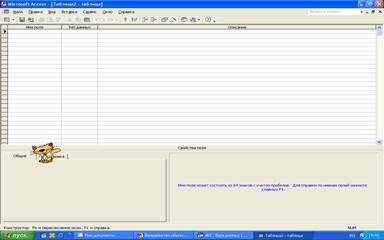 Если импортировать или связать данные нельзя, то чаще всего таблицы создаются в режиме конструктора, который позволяет определить требуемую структуру таблицы. В режиме конструктора таблиц можно увидеть названия, типы данных, описания назначения, а также некоторые дополнительные свойства полей таблицы. То, что появляется в верхней части окна таблицы, открытой в режиме конструктора, называется бланком структуры таблицы или просто бланком таблицы. В нижней части окна таблицы, открытой в режиме конструктора, выводятся свойства полей таблицы, а также краткое описание активного свойства таблицы.
Если импортировать или связать данные нельзя, то чаще всего таблицы создаются в режиме конструктора, который позволяет определить требуемую структуру таблицы. В режиме конструктора таблиц можно увидеть названия, типы данных, описания назначения, а также некоторые дополнительные свойства полей таблицы. То, что появляется в верхней части окна таблицы, открытой в режиме конструктора, называется бланком структуры таблицы или просто бланком таблицы. В нижней части окна таблицы, открытой в режиме конструктора, выводятся свойства полей таблицы, а также краткое описание активного свойства таблицы.
· Создание таблицы в режиме Мастера таблиц.
 Процесс создания объекта базы данных при помощи мастера делится на несколько шагов, на каждом из которых можно установить требуемые характеристики создаваемого объекта. Мастер таблиц позволяет создать новую таблицу. Использование Мастера таблиц служит отличным примером, позволяющим понять общую процедуру работы с мастерами Access. Создание таблиц на основе образцов Мастера таблиц имеет ограниченные возможности в настоящих приложениях. В большинстве случаев для создания таблиц используется импорт или связывание данных с другими базами данных или электронными таблицами.
Процесс создания объекта базы данных при помощи мастера делится на несколько шагов, на каждом из которых можно установить требуемые характеристики создаваемого объекта. Мастер таблиц позволяет создать новую таблицу. Использование Мастера таблиц служит отличным примером, позволяющим понять общую процедуру работы с мастерами Access. Создание таблиц на основе образцов Мастера таблиц имеет ограниченные возможности в настоящих приложениях. В большинстве случаев для создания таблиц используется импорт или связывание данных с другими базами данных или электронными таблицами.
Создание таблицы в Режиме таблицы.
 После появление пустых строк и столбцов можете вводить данные. Каждый столбец является полем, а каждая строка - записью в новой таблице. Чем больше данных вы ведете, тем точнее Access укажет, какой тип данных следует использовать для каждого из полей, а также приблизительный размер каждого элемента данных.
После появление пустых строк и столбцов можете вводить данные. Каждый столбец является полем, а каждая строка - записью в новой таблице. Чем больше данных вы ведете, тем точнее Access укажет, какой тип данных следует использовать для каждого из полей, а также приблизительный размер каждого элемента данных.
Запросы.
Запросы являются важным инструментом в любых системах управления базами данных. Они используются для выделения, обновления и добавления новых записей в таблицы. Чаще всего запросы используются для выделения специфических групп записей, чтобы удовлетворить определенному критерию. Кроме того, их можно использовать для получения данных из различных таблиц, обеспечивая единое представление связанных элементов данных.
I Создание запроса.
После создание таблиц и ввода в них данных можно приступать к созданию Запроса. Для этого выполним следующие действия.
· В окне базе данных щелкните на вкладке Запросы.
· 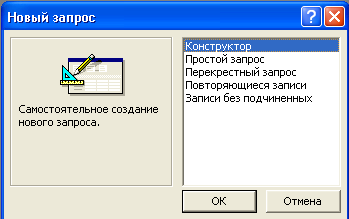 Щелкните на кнопке Создать.
Щелкните на кнопке Создать.
При этом появится пять пунктов создание Запроса.
Ø Конструктор.
Ø Простой запрос.
Ø Перекрестный запрос.
Ø Повторяющие записи.
Ø Записи без подчиненных.
II В Access существует пять типа запросов для различных целей:
· SQL Это запрос создаваемых с помощью инструкции SQL. Примерами запроса SQLявляется запрос на объединение, запрос к серверу, управляющий запрос и подчиненный запрос.
· Запросы на выборку. Самый распространенный тип запроса. Извлекает данные из одной или нескольких таблиц и результаты отображает в объекте в режиме таблицы, в котором допускается изменение записей. Кроме того используется для группировки записей, а также для вычисления сумм, средних значений.
· Запросы с параметрами. Это запрос, при запуске которого открывается диалоговое окно с приглашением ввести определенные сведения. Допускается создание запроса, в котором открывается несколько диалоговых окон для ввода разных сведений, например двух дат. Эти запросы удобно использовать как базовые источник данных для форм и отчетов.
· Перекрестный запрос. Отображает результаты статистических расчетов выполненных по данным из одного поля. Эти результаты группируются по двум набора данных в форме перекрестной таблицы.
· Запрос на изменения. Это запрос, который позволяет, выполнив одну операцию, ввести изменения во многие записи. Существует четыре типа запроса на изменения:
 На создание таблицы.
На создание таблицы.
 На удаление записей.
На удаление записей.
 На добавлений.
На добавлений.
 На обновление записей.
На обновление записей.
Формы.
Формы Access позволяют создавать пользовательский интерфейс для таблиц базы данных. Хотя для выполнения тех же самых функций можно использовать режим таблицы, формы предоставляют преимущества для представления данных в упорядоченном и привлекательном виде. Формы позволяют также создавать списки значений для полей, в которых для представления множества допустимых значений используются коды. Правильно разработанная форма ускоряет процесс ввода данных и минимизирует ошибки.
Формы создаются из набора отдельных элементов управления: текстовые поля для ввода и редактирования данных, кнопки, флажки, переключатели, списки, метки полей, а также рамки объектов для отображения графики и объектов OLE. Форма состоит из окна, в котором размещаются два типа элементов управления: динамические (отображающие данные из таблиц), и статические (отображающие статические данные, такие, как метки и логотипы).
